グループ化の例(集計の説明を含む)
 変更を提案
変更を提案


表ウィジェットでは、データをグループ化して見やすくすることができます。
このタスクについて
この例では、すべての VM をデータセンター別にグループ化して表示する表を作成します。
手順
-
ダッシュボードを作成または開き、 * 表 * ウィジェットを追加します。
-
このウィジェットのアセットタイプとして*[Virtual Machine]*を選択します。
-
列セレクタをクリックします
 [Hypervisor name_and_IOPS - Total]を選択します。
[Hypervisor name_and_IOPS - Total]を選択します。表にこれらの列が表示されます。
-
IOPS がない VM は無視し、合計 IOPS が 1 を超える VM だけを表示するように設定します。[Filter by]+ボタンをクリックし、[IOPS - Total]を選択します。[*any]をクリックし、[from]フィールドに「1」と入力します。[* から * ] フィールドは空のままにします。チェックボタンをクリックしてフィルタを適用します。
これで、合計 IOPS が 1 以上の VM がすべて表示されます。この表にはグループ化はありません。すべての VM が表示されている。
-
[+でグループ化]ボタンをクリックします。
グループ化方法としてデフォルトで* all *が選択されているため、すべてのVMが「all」という名前の1つのグループに移動されます。
-
IOPS - Total_columnの上に* Roll up *オプションが表示されます。デフォルトの集計方法は Avg です。つまり、このグループに表示されている数値は、グループ内の各 VM の合計 IOPS の平均値です。この列を_Avg_、Sum、Min、_Max_でロールアップすることができます。表示された列にパフォーマンス指標が含まれている場合は、それぞれ個別に集計することができます。
-
をクリックし、[ハイパーバイザー名]*を選択します。
VM のリストがハイパーバイザーでグループ化されます。各ハイパーバイザーを展開すると、そのハイパーバイザーがホストしている VM を表示できます。
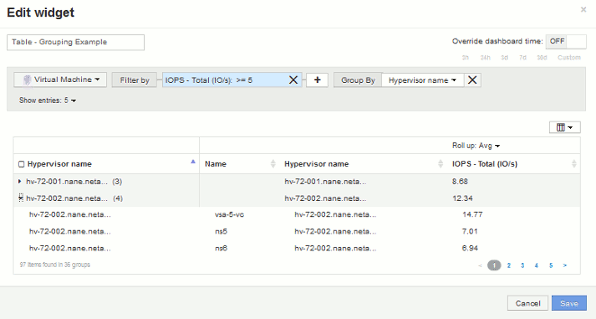
-
[ 保存( Save ) ] をクリックして、テーブルをダッシュボードに保存します。ウィジェットのサイズを変更できます。
-
保存 * をクリックしてダッシュボードを保存します。


